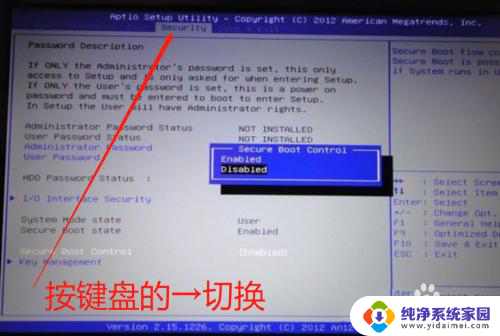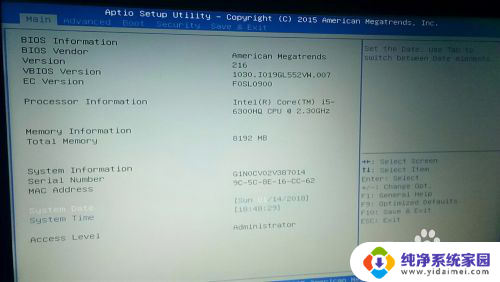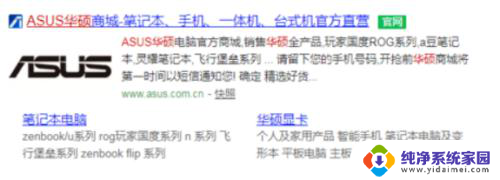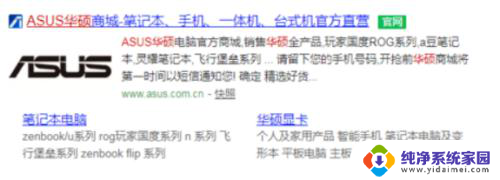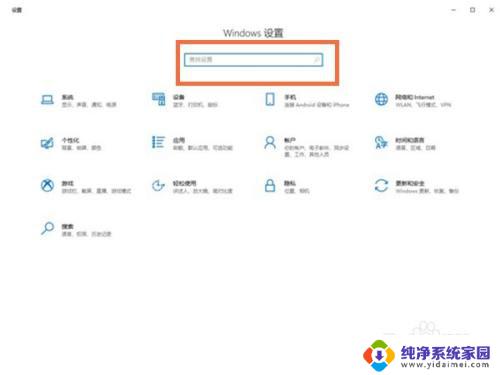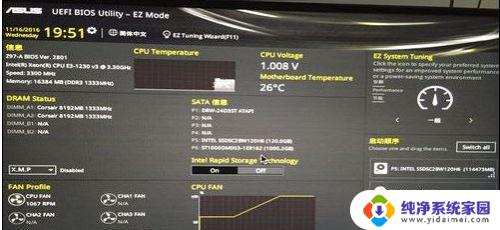华硕主板灯光怎么关闭 华硕主板BIOS怎么关闭LED灯光
更新时间:2024-04-25 16:58:35作者:yang
华硕主板作为一种高性能的主板品牌,在使用过程中常常会发现主板上的LED灯光会带来一些不便,有些用户可能会觉得这些灯光过于耀眼,影响了电脑使用时的舒适度。如何关闭华硕主板上的LED灯光呢?关闭华硕主板的LED灯光并不困难,只需要在主板的BIOS设置中进行简单的操作即可实现。接下来就让我们一起来了解一下华硕主板灯光如何关闭以及BIOS中如何关闭LED灯光的方法。
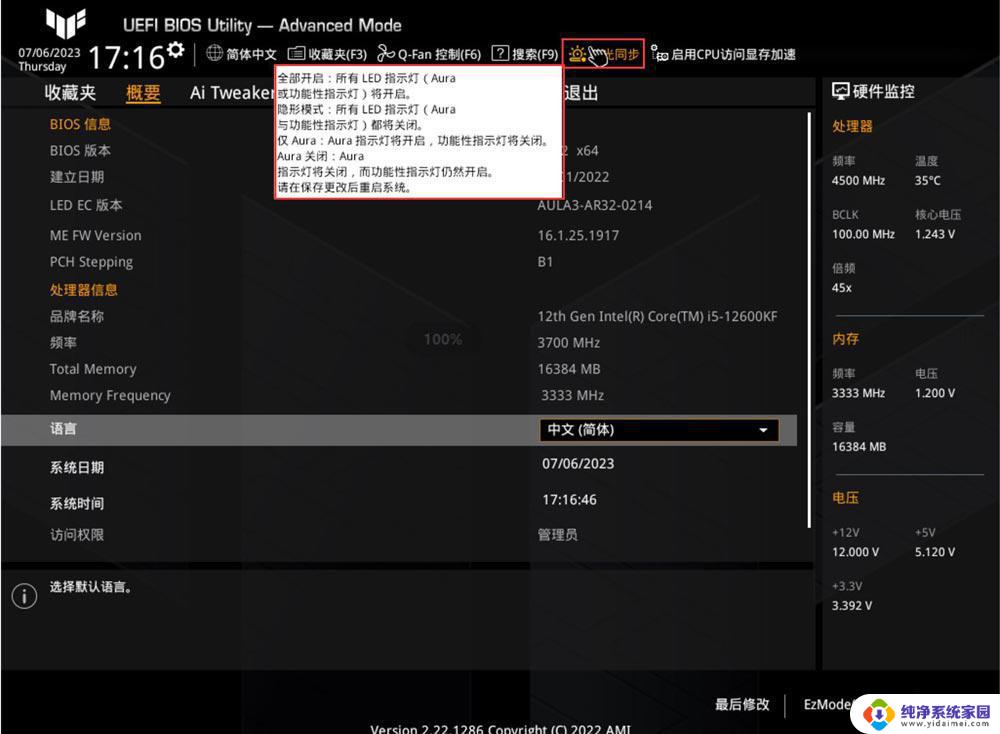
1、开机过程连续按“Del”键进入BIOS界面。如下图:
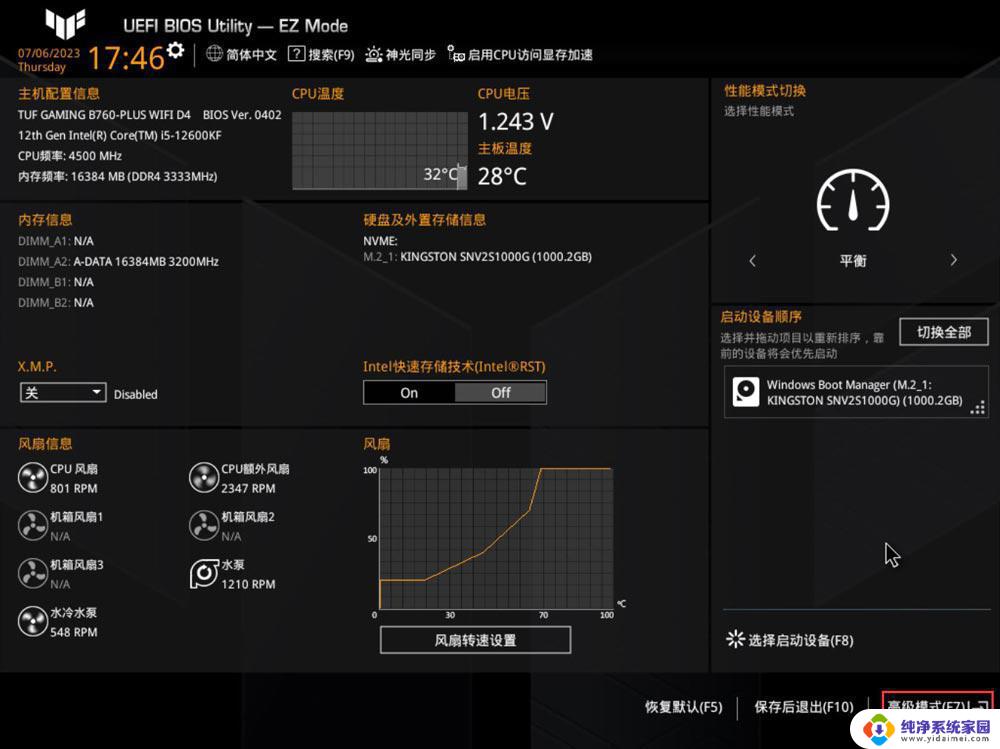
2、鼠标右键放到“神光同步”查看提示,分别对应“全部开启”。“隐形模式”,“仅Aura”,“Aura关闭”四个选项。如下图:
全部开启:打开所有LED指示灯(包括Aura或功能性指示灯)。隐形模式:关闭所有LED指示灯(包括Aura与功能性指示灯)。仅Aura:Aura指示灯将开启,功能性指示灯关闭 。Aura关闭:Aura 指示灯将关闭,而功能性指示灯仍然开启。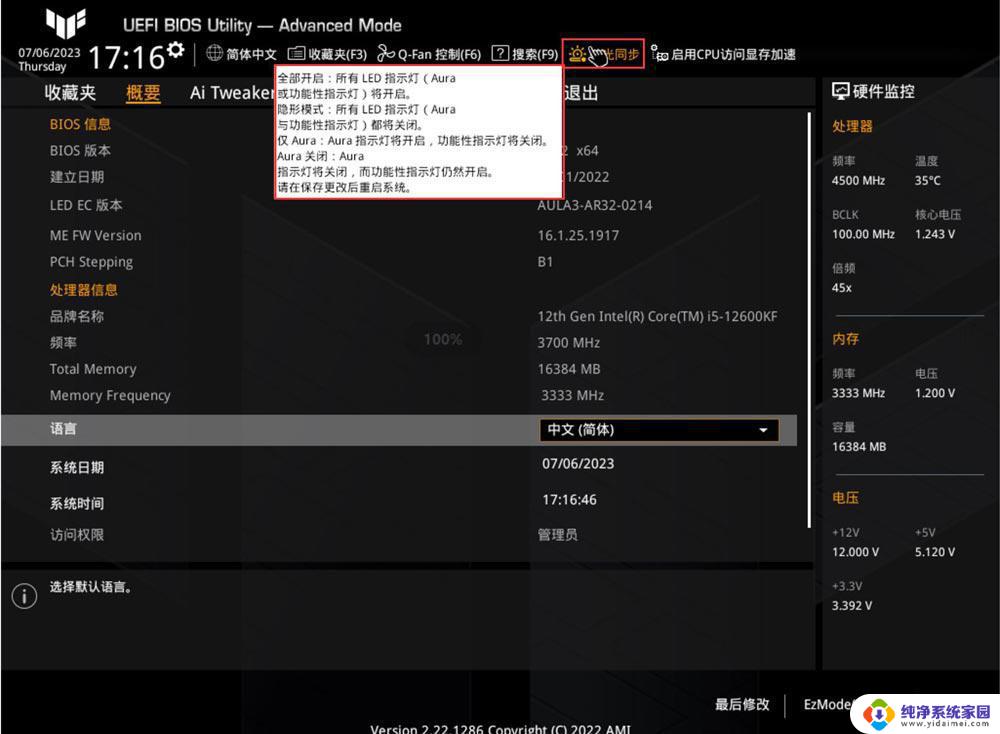
3、点击“神光同步”,选择“隐身模式”即可关闭所有灯光,如果想要开启灯光选择“全部亮起”。
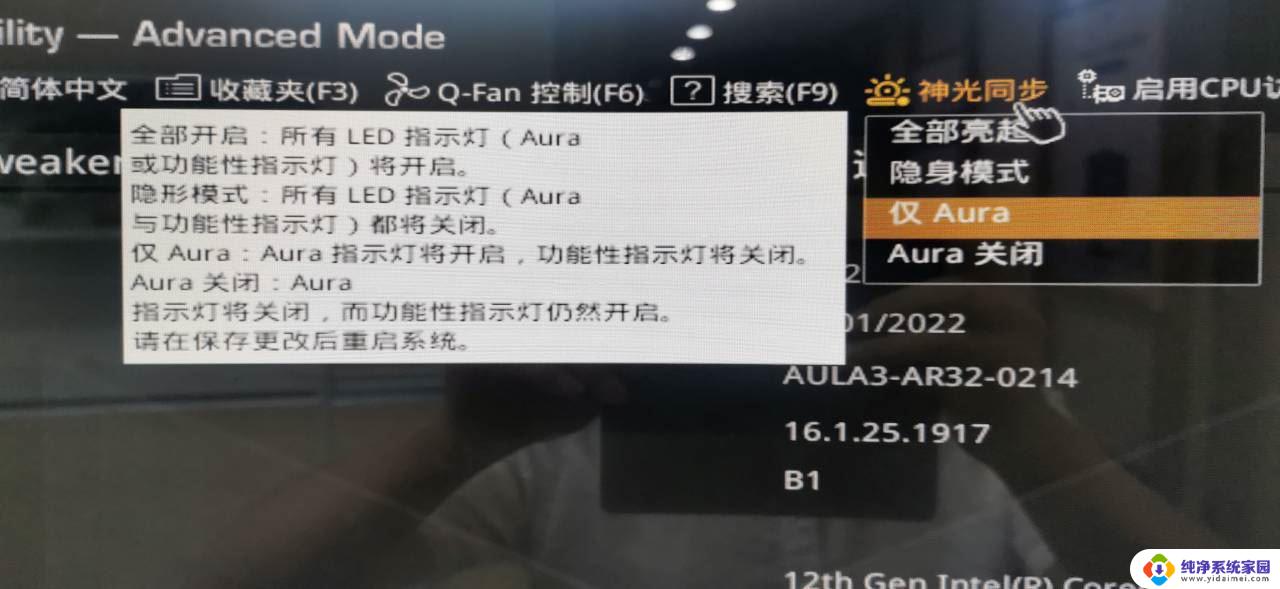
4、设置更改完成按“F10”保存退出即可。
华硕主板csm是什么意思 华硕主板csm灰色无法更改解决方法
华硕z690主板怎么关闭小核? 12代处理器提高win10系统更多性能的方法
以上就是华硕主板灯光如何关闭的全部内容,如果你也遇到了同样的情况,可以参考我的方法来解决,希望对大家有所帮助。